AdvancedRun: Kør programmer med forskellige konfigurationer på Windows 10
Hvis du prøver at åbne Windows Registry Editor , vil den bede om administratorrettigheder for at åbne. Klik(Click) på Ja til UAC- prompten kan blive irriterende, hvis du bruger regedit ofte. Der er nu en løsning tilgængelig. AdvancedRun fra Nirsoft(AdvancedRun from Nirsoft)er en gratis og bærbar software, der giver dig mulighed for at køre et program med forskellige konfigurationer og indstillinger. Disse kan omfatte lav eller høj prioritet, startbibliotek, minimeret eller maksimeret, med forskellige brugere eller tilladelser, operativsystemkompatibilitetsindstillinger, miljøvariabler og så videre. Du kan endda åbne flere forekomster eller vinduer af det samme program med forskellige konfigurationer eller indstillinger. Du kan også gemme de ønskede indstillinger i en konfigurationsfil og derefter køre programmet automatisk fra kommandolinjen med de ønskede indstillinger.
AdvancedRun til Windows 10
Det er en meget nem at bruge software, da den kommer med mindre komplicerede indstillinger. Det enkelte vindue i AdvancedRun er nok til at gøre det populært og praktisk.
Du får følgende funktioner i dette gratis værktøj:
- Programvalg
- Kommandolinje-argumenter
- Start bibliotek
- Brugerdefineret prioritet
- Hovedvinduestilstand(Main) dvs. Normal , minimeret, maksimeret, skjult
- Brugerdefineret vinduesposition
- Tilpasset vinduesstørrelse
- Kør(Run) som (med og uden administratorrettigheder)
- Kompatibilitetstilstand
- Valg af farvebithastighed
Bortset fra disse almindelige funktioner får du en mulighed, der søger efter den nøjagtige sti til en app, før du udfører den kommando, du har givet. Du kan blot sætte et flueben i feltet, der er placeret før Brug søgesti til at finde programmets placering, hvis den fulde sti ikke er angivet(Use search path to find the program location if the full path is not specified) . Det vil faktisk hjælpe dig med at omgå den forkerte app-stifejl.
For at åbne en app (for eksempel Registreringseditor(Registry Editor) ) uden administratorrettigheder ved hjælp af AdvancedRun , skal du gøre følgende.
Først skal du vælge programstien.
Gå ind,
C:\windows\regedit.exe
Vælg "Window Position" og "Windows Size", hvis du ønsker ændring. Ellers er dette helt valgfrit i dette tilfælde. Vælg derefter Current User – Without UAC Elevation fra rullemenuen.
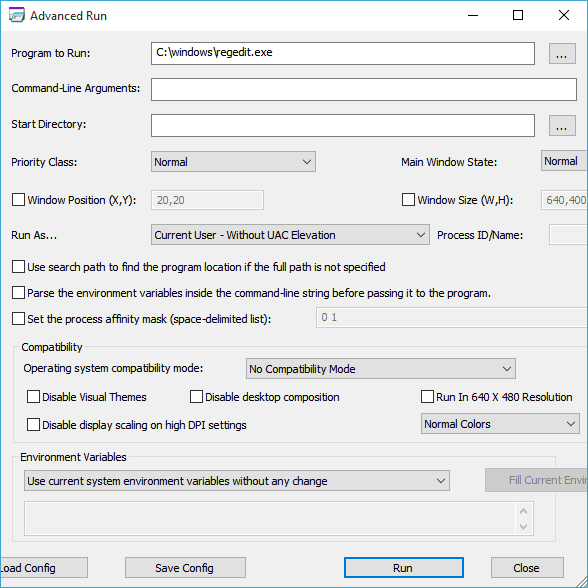
Hvis du derefter vil ændre farvebithastigheden, skal du vælge enten 256 farver eller 16-bit farver fra den respektive menu. Hvis du ikke vil ændre dig, så lad det være som det er. Til sidst skal du klikke på knappen Kør(Run) for at åbne programmet med din konfiguration.
Hvis du kan lide denne software, kan du downloade den herfra(here)(here) . AdvancedRun er tilgængelig til Windows 10/8/7 . Den er tilgængelig til download til 32-bit såvel som 64-bit Windows .
Den seneste version af AdvancedRun -værktøjet (version 1.15) giver dig mulighed for nemt at starte et program med de ønskede kørselsmuligheder direkte fra Windows Stifinder(Windows Explorer) . For at aktivere denne mulighed skal du køre AdvancedRun -værktøjet og derefter klikke på knappen 'Tilføj Explorer-menu':
Her er et andet trick, der hjælper dig med at åbne en anden forekomst af en app .(Here is another trick that will help you to open a second instance of an app.)
Related posts
Kør programmer som administrator med fulde rettigheder i Windows
Bedste gratis software og programmer hver Windows-pc burde have i 2021
Windows 10 bliver ved med at ændre standardapps og -programmer
CompactGUI vil komprimere installerede programmer og spare diskplads
Kør CMD som administrator med SU Supershell til Windows 10/8/7
GIGABYTE LAN Optimizer tilbyder intelligent netværksstyring
ManicTime er en software til sporing og administration af ledig tid
Konverter AVCHD til MP4 ved hjælp af disse gratis konvertere til Windows 11/10
Bedste gratis stregkodescannersoftware til Windows 10
Konverter EPUB til MOBI - Gratis konverterværktøjer til Windows 10
13 måder at bruge "Kør som administrator" i Windows 10 -
Bedste gratis ISO Mounter-software til Windows 11/10
Skift datoen for oprettelse af tidsstemplet på en fil ved hjælp af NewFileTime
Bedste gratis Molecular Modeling-software til Windows 10
Sådan bytter du harddiskdrev i Windows 11/10 med Hot Swap
Biniware Run lader dig oprette og opbevare dine genveje ét sted
Long Path Fixer Tool vil rette Path Too Long-fejl i Windows 10
Comet (Managed Disk Cleanup): Alternativ til Windows Diskoprydningsværktøj
Gratis software til at slette tomme mapper i Windows 11/10
Bedste Software & Hardware Bitcoin Wallets til Windows, iOS, Android
